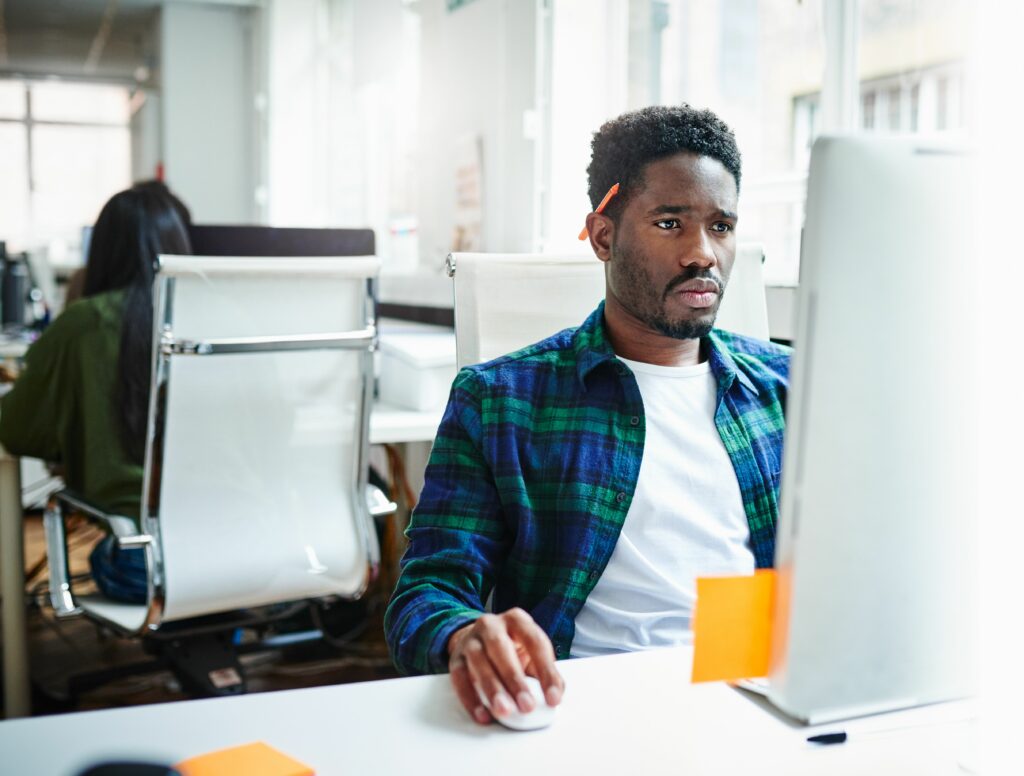
Co vědět
- Kopírovat text: Zvýrazněte text. lis Ctrl+C na Windows a Linux nebo Příkaz+C na Macu.
- Vložit text: Umístěte kurzor na místo, kam chcete text vložit. lis Ctrl+PROTI na Windows a Linux nebo Příkaz+PROTI na Macu.
- Vyjmout text: Zvýrazněte text. lis Ctrl+X na Windows a Linux nebo Příkaz+X na Macu.
Tento článek vysvětluje, jak kopírovat, vkládat nebo vyjímat text bez kontextové nabídky pomocí klávesových zkratek na počítačích Windows, Linux a Mac.
Zkopírujte, vložte nebo vyjměte text bez kontextové nabídky
V ideálním světě by každé textové pole obsahovalo kontextové menu pro kopírování, vkládání a vyjímání textu nebo obrázků. Bohužel však ne všechna textová pole jsou vybavena těmito šikovnými kontextovými nabídkami, ale dobrá zpráva je, že to neznamená, že nemůžete kopírovat, vyjímat nebo vkládat text bez velkých starostí. Pokud se například ve Windows Live Hotmail ocitnete bez kontextu, na který jste zvyklí, můžete buď použít tlačítka na panelu nástrojů (Vyjmout text, Kopírovat text a Vložit text na začátek panelu nástrojů), nebo použít univerzální klávesové zkratky. Přečtěte si pár rychlých návodů. Kopírování textu:
- Zvýrazněte obsah, který chcete kopírovat myší.
- lis Ctrl+C (Windows a Linux) nebo Příkaz+C (Mac).
Vložení textu:
- Umístěte textový kurzor na místo, kam chcete vložit.
- lis Ctrl+PROTI (Windows a Linux) nebo Příkaz+PROTI (Mac).
Vyjmutí textu:
- Pomocí myši zvýrazněte požadovaný obsah.
- lis Ctrl+X (Windows a Linux) nebo Příkaz+X (Mac).
Chcete -li vrátit zpět poslední akci nebo zadávání textu:
- lis Ctrl+Z (Windows a Linux) nebo Příkaz+Z (Mac).